
Kazalo:
- Avtor John Day [email protected].
- Public 2024-01-30 12:02.
- Nazadnje spremenjeno 2025-01-23 15:07.
V tem vodiču se bomo naučili, kako narediti generator frekvenčnih signalov z modulom AD9850 in Arduinom.
Poglej si posnetek!
Opomba: Uspelo mi je doseči frekvenco do +50MHz, vendar se kakovost signala poslabša z višjimi frekvencami.
Korak: Kaj boste potrebovali



- Arduino Uno ali katero koli drugo ploščo Arduino
- AD9850 (DDS sintetizator) Več informacij
- Mostične žice
- Ogledna plošča
- Programska oprema Visuino: prenesite tukaj
2. korak: Izhodni odziv


Ogledate si lahko izhodne rezultate za frekvenco 10Hz
- Prva slika je Scope, priključen na 1 pin SQ Wave
- Prva slika je obseg, priključen na 1 -polni sinusni val
3. korak: vezje



- Priključite zatič modula "AD9850" Serijski "W_CLK" na Arduino Digital 8
- Priključite zatič modula "AD9850" Serijski "FQ_UD" na Arduino Digital 9
- Priključite zatič modula "AD9850" Serijski "Serijski podatki" na Arduino Digital pin 11
- Priključite zatič modula "AD9850" Serijski "Ponastavi" na Arduino Digital pin 10
- Priključite modul "AD9850" pin VCC na Arduino pin 5V
- Pin GND modula "AD9850" (na obeh straneh) priključite na pin Arduino GND
4. korak: Zaženite Visuino in izberite vrsto plošče Arduino UNO


Namestiti je treba tudi Visuino: https://www.visuino.eu. Prenesite brezplačno različico ali se registrirajte za brezplačno preskusno različico.
Zaženite Visuino, kot je prikazano na prvi sliki Kliknite gumb "Orodja" na komponenti Arduino (slika 1) v Visuinu Ko se prikaže pogovorno okno, izberite "Arduino UNO", kot je prikazano na sliki 2
5. korak: V Visuinu dodajte, nastavite in povežite komponente




- Dodajte komponento "Analog Devices Serial DDS Synthesizer (Signal Generator) - AD9850" komponento
- Izberite komponento "Synthesizer1" in v oknu lastnosti pod "Frequency (Hz)" nastavite želeno frekvenco, v našem primeru nastavimo frekvenco 10Hz
- Izberite komponento "Synthesizer1" in priključite pin "Word Load Clock" na Arduino digitalni pin 8
- Izberite komponento "Synthesizer1" in priključite pin "Frequency Update" na Arduino digitalni pin 9
- Izberite komponento "Synthesizer1" in priključite pin "Reset" na Arduino digitalni pin 10
- Izberite komponento "Synthesizer1" in priključite pin "Data" na Arduino digitalni pin 11
6. korak: Ustvarite, prevedite in naložite kodo Arduino

V Visuinu na dnu kliknite zavihek "Build", se prepričajte, da so izbrana pravilna vrata, nato kliknite gumb "Compile/Build and Upload".
7. korak: Igrajte se
Če napajate modul Arduino UNO, bo AD9850 začel prikazovati frekvenco na izhodnih zatičih, kvadratni val na pin "SQ Wave Out 1" ali sinusni val na pin "Sine Wave Out 1".
Čestitamo! S projektom Visuino ste zaključili svoj projekt. Priložen je tudi projekt Visuino, ki sem ga ustvaril za ta Instructable, lahko ga prenesete in odprete v Visuinu:
Priporočena:
Generator RF signalov 100 KHz-600 MHZ na DDS AD9910 Arduino Shield: 5 korakov

Generator RF signalov 100 KHz-600 MHZ na DDS AD9910 Arduino ščit: Kako narediti nizkošumni, visoko natančni, stabilni RF generator (z AM, FM modulacijo) na Arduinu
Dvokanalni generator signalov za kitaro: 10 korakov
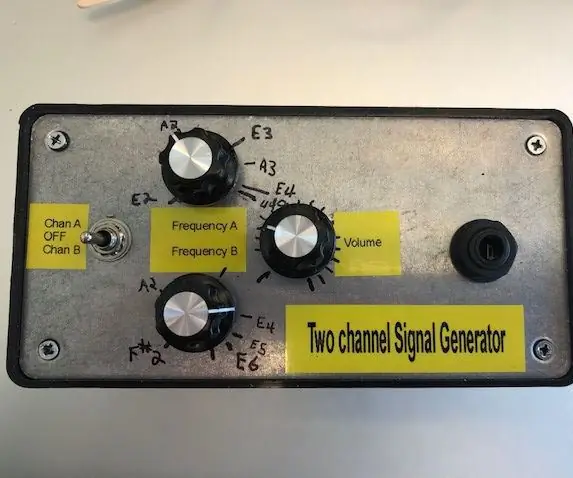
Dvokanalni generator signalov za kitaro: Ta projekt je enostaven za izdelavo, originalna zasnova za dvokanalni generator signalov za kitaro in druge namene. Pokriva celotno paleto kitarskih not (za vas kitariste, od odprte nizke nizke E - 83 Hertz, do 24. freta na visoki E s
Kako uporabljati Mac Terminal in kako uporabljati ključne funkcije: 4 koraki

Kako uporabljati Mac Terminal in kako uporabljati ključne funkcije: Pokazali vam bomo, kako odpreti terminal MAC. Prikazali vam bomo tudi nekaj funkcij v terminalu, na primer ifconfig, spreminjanje imenikov, dostop do datotek in arp. Ifconfig vam bo omogočil preverjanje vašega naslova IP in vašega oglasa MAC
Generator RF signalov: 8 korakov (s slikami)

Generator RF signalov: Generator RF signalov je potrebno imeti pri igranju z radijskimi sprejemniki. Uporablja se za uglaševanje resonančnih vezij in prilagajanje dobička različnih RF stopenj. Zelo uporabna lastnost generatorja RF signalov je njegova sposobnost modulacije. Če gre za
Poceni DIY funkcija DDS/generator signalov: 4 koraki (s slikami)

Poceni DIY funkcija DDS/generator signalov: Te plošče modulov generatorja signalov DDS lahko kupite že za 15 USD, če pogledate naokoli. Dokaj natančno bodo generirali valovne oblike sinusov, kvadratov, trikotnikov, žaginih (in obratnih) (in nekaj drugih). Ti imajo tudi kontrole na dotik, amplitudo
